-
[Flexbox] flex-grow, flex-shrink, flex-basis(feat. responsible)개발/HTML CSS 2022. 8. 9. 16:12
플렉스를 이용하면 창 크기에 맞게 컨텐츠 크기가 자연스럽게 변하도록
비교적 간단하게 레이아웃을 만들 수 있습니다.
미디어 쿼리를 이용하면 반응형 디자인도 어렵지 않게 가능합니다.
일단 플렉스의 기본 동작을 보겠습니다.
플렉스 아이템을 감싸고 있는 영역을 컨테이너라고 합니다.
// index.html <!DOCTYPE html> <html lang="en"> <head> <meta charset="UTF-8"> <meta http-equiv="X-UA-Compatible" content="IE=edge"> <meta name="viewport" content="width=device-width, initial-scale=1.0"> <link rel="stylesheet" href="index.css"> <title>Document</title> </head> <body> <section class="content"> <div class="flex-container"> <div class="item">Lorem ipsum dolor sit amet, consectetur adipisicing elit. Incidunt rem quibusdam neque temporibus aut recusandae a repellat placeat. Qui deleniti itaque aut nulla, amet inventore optio praesentium quaerat? Necessitatibus, dolor!</div> <div class="item">content2</div> <div class="item">content3</div> <div class="item">content4</div> </div> </section> </body> </html> // index.css .content { max-width: 50rem; margin: 0 auto; background-color: rgba(255, 0, 0, 0.2); padding: 1rem; } .flex-container { display: flex; gap: 0.5rem 2%; } .item { min-height: 15rem; text-align: center; } .item:nth-child(1) { background-color: rgb(200, 80, 0); } .item:nth-child(2) { background-color: rgb(200, 200, 0); } .item:nth-child(3) { background-color: rgb(100, 255, 50); } .item:nth-child(4) { background-color: rgb(0, 80, 255); }
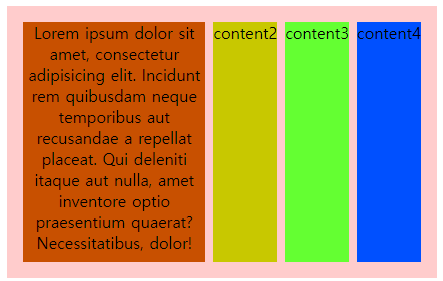
너비를 따로 설정해주지 않았지만 컨텐츠에 따라서 동적으로 공간을 채우는 모습입니다.
창의 너비를 더 좁게 만들어도 플렉스 아이템이 한 줄에 정렬되어 있는 것은 바뀌지 않습니다.
여기에서 flex-basis라는 속성에 값을 부여하겠습니다.
flex-basis
flex-basis는 플렉스 아이템의 초기 너비입니다. flex-direction이 row면 width, column이면 height입니다.
더 자세한 내용은 공식문서를 확인해주세요.
.item { min-height: 15rem; flex-basis: 20rem; // or 10rem; text-align: center; }큰 값을 주면 컨테이너를 넘어가지 안 지만 작은 값을 주면 여백이 생깁니다.
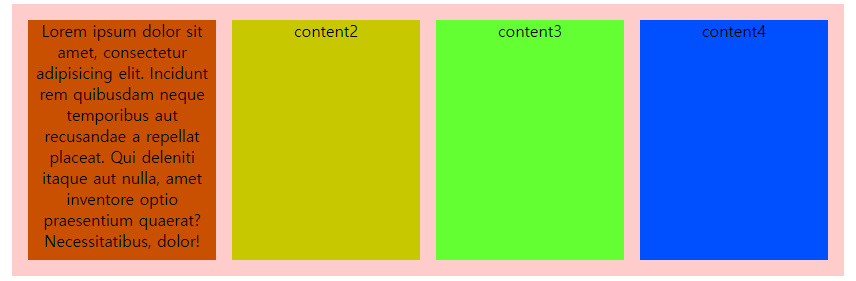
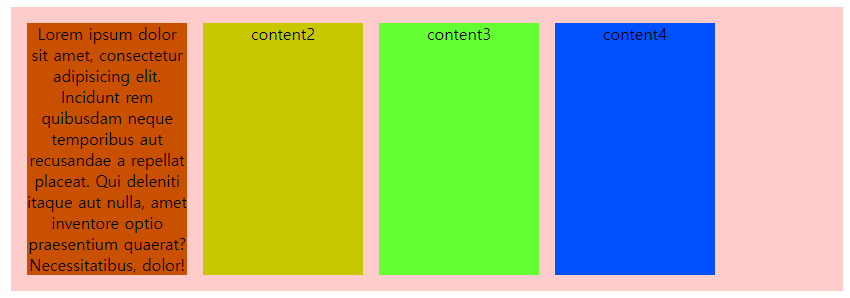
이런 동작이 나오는 이유는 flex-shrink와 flex-grow의 기본 값 때문입니다.
flex-grow / flex-shrink
flex-shrink는 플렉스 아이템의 너비가 플렉스 컨테이너의 너비를 초과할 때의 동작을 제어하는 속성입니다.
플렉스 아이템의 너비의 총합이 컨테이너보다 커도 컨테이너를 초과하지 않는 이유는 디폴트가 1이기 때문입니다.
flex-grow는 빈 공간을 할당하는 정도를 정할 수 있는 속성인데 디폴트가 0이므로 빈 공간을 채우지 않은 것입니다.
flex-shrink를 0으로 주고(아이템의 크기가 축소되지 않도록 고정),
flex-basis의 값을 20rem을 주면 아이템이 컨테이너를 벗어납니다.
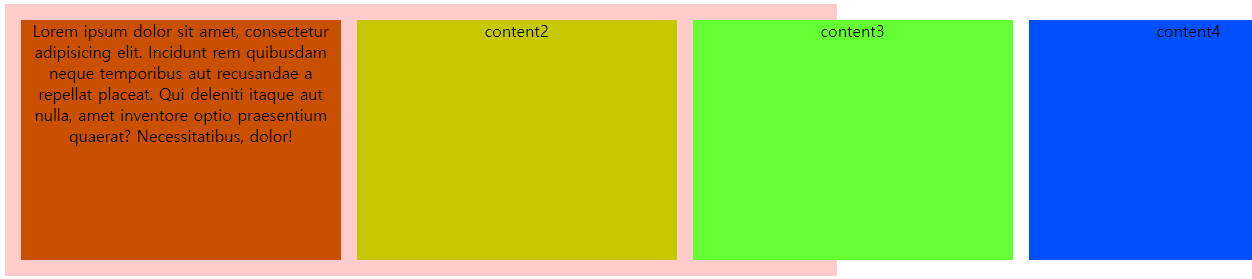
flex-grow를 1로 설정하고 flex-basis의 10rem으로 설정하면
아이템의 총 너비가 컨테이너보다 작지만 같은 비율로 여백을 채웁니다.
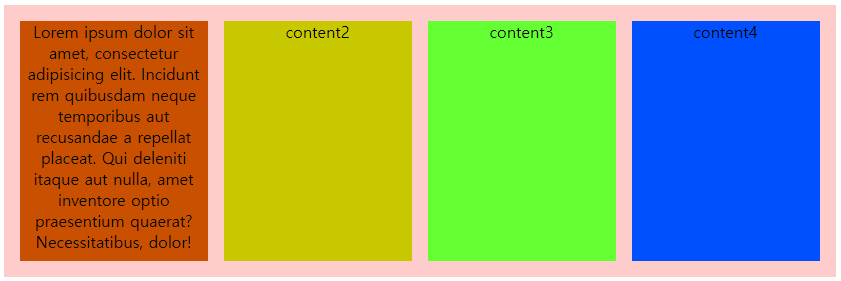
flex-shrink:0 을 하는 이유는 아이템의 크기를 고정하고 싶어서일 텐데,
그럴 때마다 아이템이 컨테이너를 초과하는 것은 곤란한 일입니다.
이런 동작이 일어나는 이유는 flex-wrap의 기본 값이 nowrap이기 때문입니다.
이를 wrap으로 변경해준다면 초과되는 아이템을 자동으로 정렬합니다.
정렬이 되면서 생기는 빈 공간을 채워야 한다면 flex-grow:1 설정도 필요할 겁니다.
.flex-container { display: flex; flex-wrap: wrap; gap: 0.5rem 2%; } .item { min-height: 15rem; flex-basis: 20rem; flex-grow: 1; flex-shrink: 0; text-align: center; }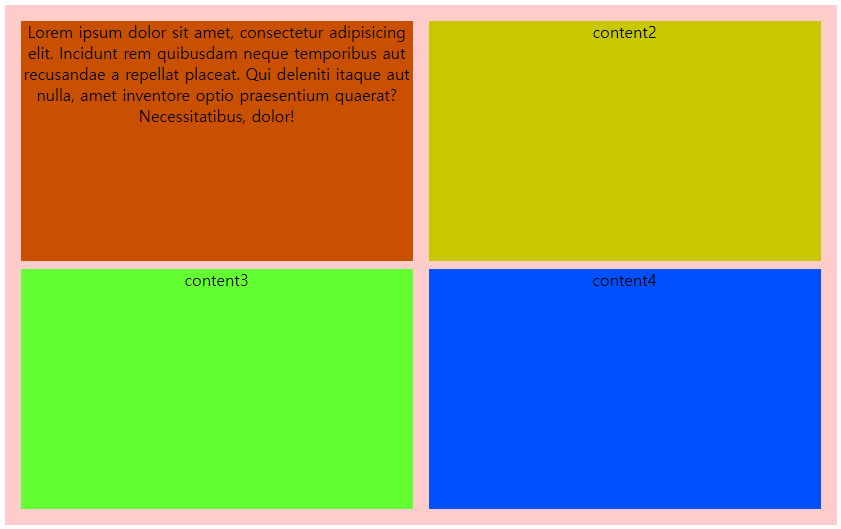
이러한 특성들을 활용해 반응형 디자인을 위한 간단한 코드를 추가하겠습니다.
responsible web
flex-basis에는 px, em, rem 말고도 %를 사용할 수 있습니다.
창의 크기에 따라 동적으로 flex-basis의 크기를 설정하겠습니다.
반응형이 필요한 이유는 컨텐츠의 크기에 따라 무작위로 레이아웃이 변경되는 걸 막고
일관된 UX를 유지하기 위해서입니다.
창이 충분히 클 때는 한 줄에 컨텐츠를 다 보여주고
창이 특정 크기 이하로 작아지면 정해진 설정대로 컨텐츠를 보여주게 할 수 있습니다.
flex-basis의 값을 키워주면 아이템이 컨테이너를 초과할 때 초과 아이템을 다음 줄로 내려주는데
이 때 생기는 빈 공백을 flex-grow:1을 함으로써 채워지게 됩니다.
.content { max-width: 60rem; margin: 0 auto; background-color: rgba(255, 0, 0, 0.2); padding: 1rem; } .flex-container { display: flex; flex-wrap: wrap; gap: 0.5rem 2%; } .item { min-height: 15rem; /* grow shrink basis를 한 번에 표현할 수도 있습니다 flex: 1 1 20% */ flex-basis: 20%; flex-grow: 1; text-align: center; } @media (max-width: 50rem) { .item { flex-basis: 40%; } } @media (max-width: 35rem) { .item { flex-basis: 100%; } } .item:nth-child(1) { background-color: rgb(200, 80, 0); } .item:nth-child(2) { background-color: rgb(200, 200, 0); } .item:nth-child(3) { background-color: rgb(100, 255, 50); } .item:nth-child(4) { background-color: rgb(0, 80, 255); }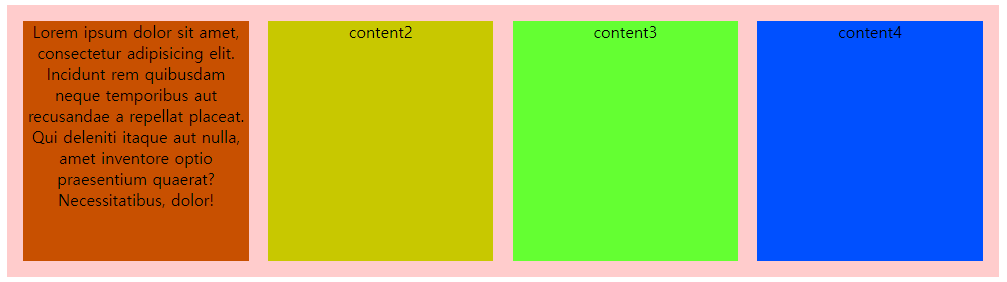
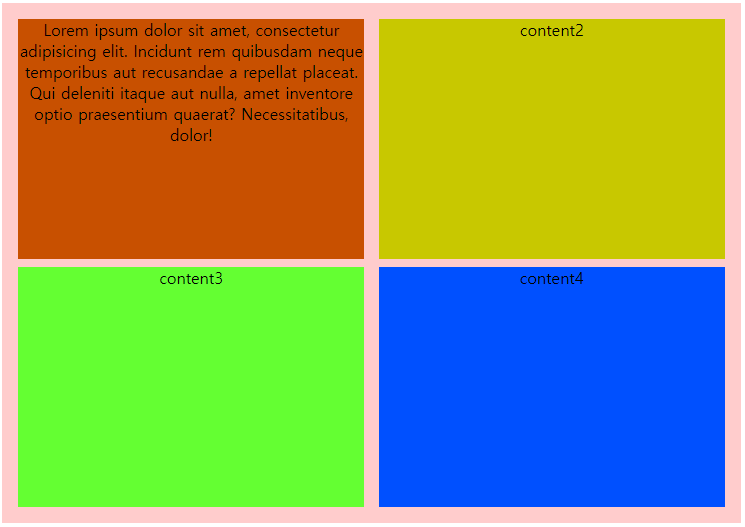
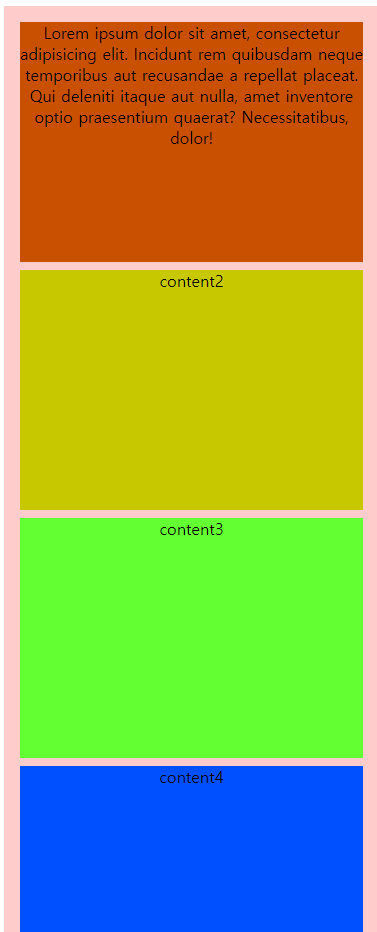
< 출처 >
https://developer.mozilla.org/en-US/docs/Web/CSS/flex
https://developer.mozilla.org/ko/docs/Web/CSS/flex-grow
https://developer.mozilla.org/ko/docs/Web/CSS/flex-shrink
https://developer.mozilla.org/ko/docs/Web/CSS/flex-basis
'개발 > HTML CSS' 카테고리의 다른 글
[React-Responsive-Carousel] 스타일링 오버라이드 주의점 (0) 2023.01.17 [tailwindcss] 동적으로 클래스 이름 삽입하기 (0) 2022.09.17 [CSS] transition (0) 2022.03.30 [CSS] svg를 사용할 때 주의할 점 (0) 2022.02.18 [CSS] 인접 형제 결합자의 간단 활용 (0) 2022.02.05